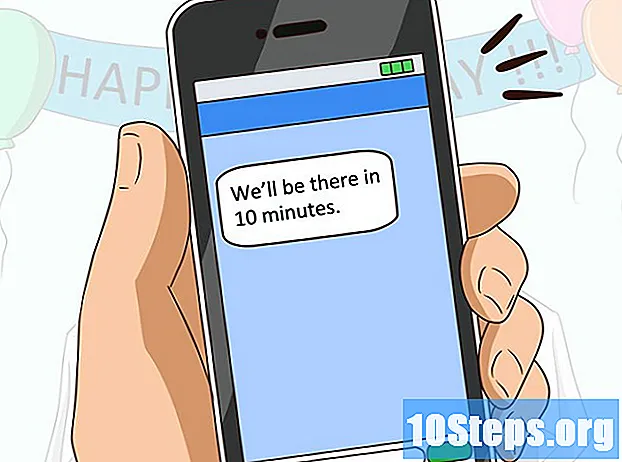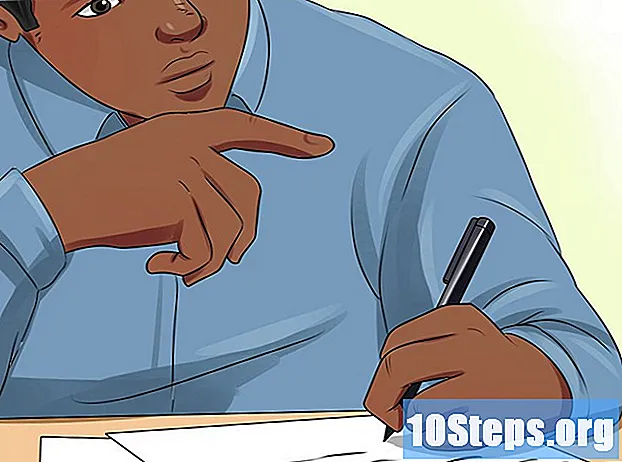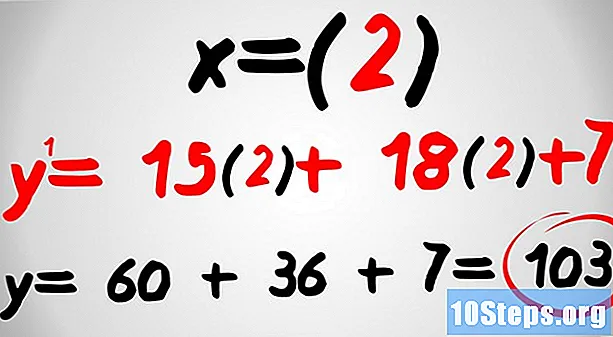Forfatter:
Sharon Miller
Opprettelsesdato:
25 Lang L: none (month-010) 2021
Oppdater Dato:
10 Kan 2024

Innhold
Denne artikkelen vil lære deg hvordan du lager og skriver ut en eller flere etiketter ved hjelp av Microsoft Word.
Fremgangsmåte
Metode 1 av 2: Skrive ut en enkelt etikett eller et ark med identiske etiketter
Kjøp ark med etikettmalen du vil bruke. Du kan kjøpe etiketter av mange forskjellige typer og størrelser, fra klistremerker til konvolutter til CD-omslag.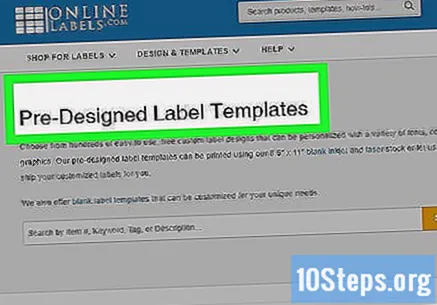
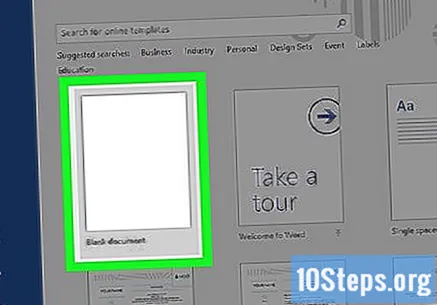
Åpne et Microsoft Word-dokument. Dobbeltklikk på Word-ikonet, representert med et "W"hvit på blå bakgrunn. Velg deretter alternativet Tomt dokument øverst til venstre i vinduet.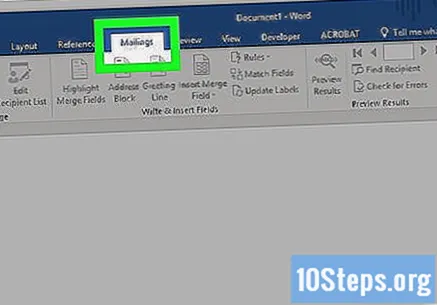
Gå til fanen Korrespondanse. Det er øverst i Word-vinduet.
klikk inn Konvolutter. Alternativet er i "Opprett" -delen i venstre hjørne av Word-vinduet.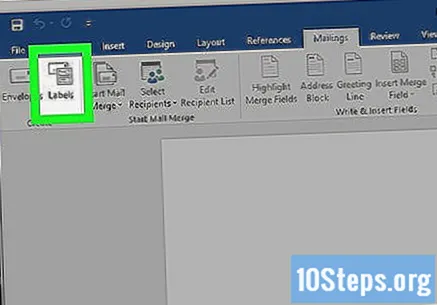
- Klikk om nødvendig OK for å la Word få tilgang til kontaktene dine.
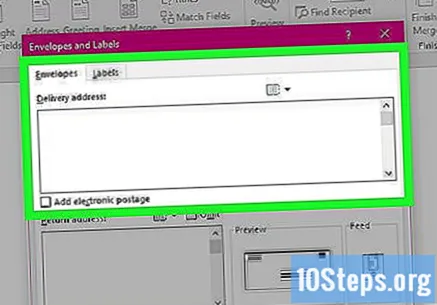
Legg til tekst på etiketten. Skriv inn mottakerens adresse, etikettteksten, navnet på CDen osv. i felten Adresse til mottaker:. Hvis du foretrekker det, klikker du på kalenderikonet (til høyre for feltet), velger mottaker og klikker Sett inn.
klikk inn Alternativer .... Knappen er nederst i vinduet og åpner en ny meny der du kan tilpasse skrifttypen (stil, størrelse, farge osv.).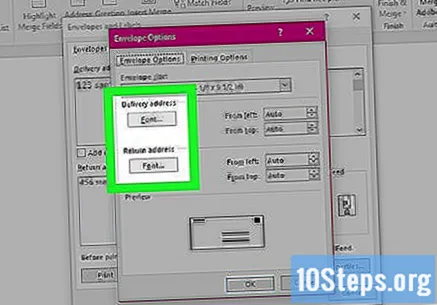
Tilpass etiketten og klikk OK.
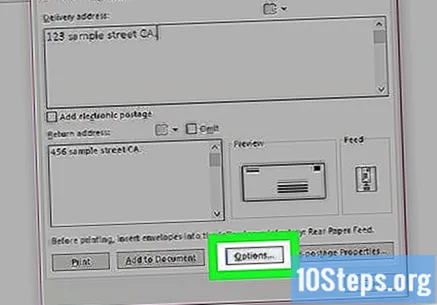
Gå til fanen Hang tags. Kategorien "Etiketter" er til høyre for "Konvolutter" -fanen.
klikk inn Alternativer ....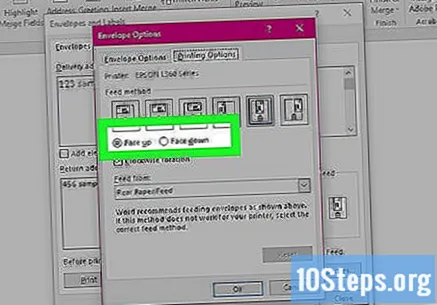
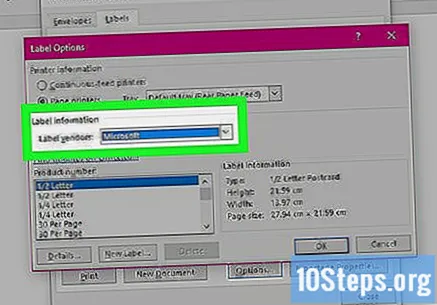
Åpne rullegardinmenyen Merkeleverandører.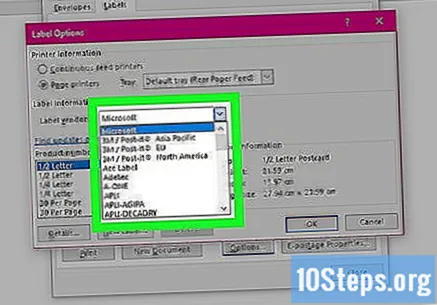
Velg navnet på etikettprodusenten.- Hvis du ikke finner produsentens navn, kan du ta en titt på dimensjoner og antall etiketter per ark i esken eller emballasjen du kjøpte. Velg deretter leverandøren som kommer nærmest disse verdiene.
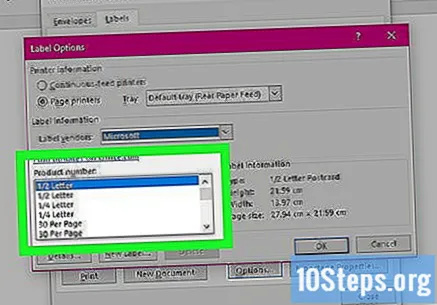
Åpne rullegardinmenyen Produktnummer.
Klikk på produktnummeret på etiketten din. Dette tallet kom sannsynligvis skrevet på esken eller på etikettene.
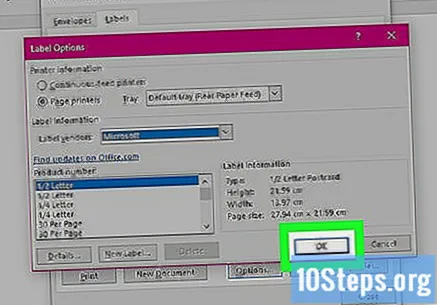
klikk inn OK.
Velg antall etiketter du vil skrive ut.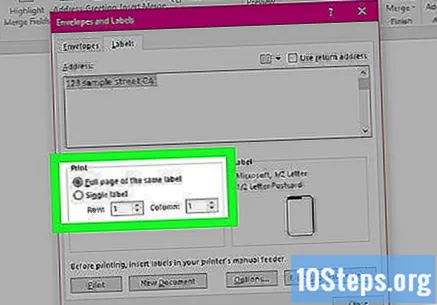
- Klikk på Hele siden - samme etikett hvis du vil skrive ut en enkelt etikett på arket.
- Klikk på En etikett hvis du vil skrive ut flere etiketter på ett ark. I dette tilfellet velger du antall rader og kolonner.
Sett etiketten i skriveren. Legg arket i riktig retning på skriverskuffen.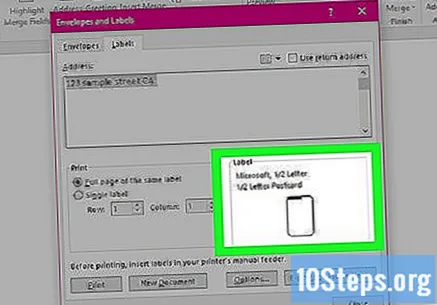
klikk inn Utskrift....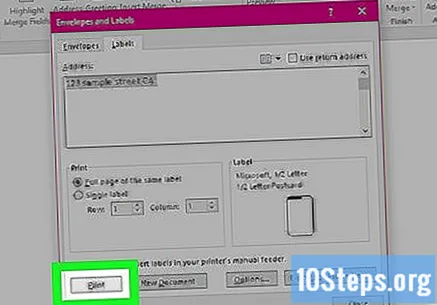
- Se om forhåndsvisning av etikettene er slik du vil ha den.
klikk inn Utskrift. Klar!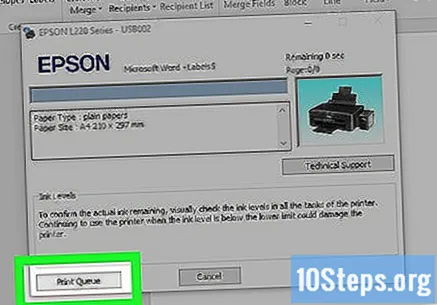
- Klikk på Fil på menylinjen og Lagre hvis du vil lagre malen for at etiketten skal brukes igjen.
Metode 2 av 2: Skrive ut adresseboketiketter
Kjøp ark med etikettmalen du vil bruke. Du kan kjøpe etiketter av mange forskjellige typer og størrelser, fra klistremerker til konvolutter til juridiske dokumenter.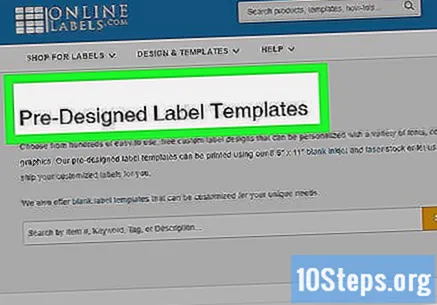
Forbered adresselisten. På Windows kan Word hente navn og adresser fra Excel-regneark, Access-databaser eller til og med Outlook-kontakter. På Mac henter den igjen kontakter fra Apple eller fra FileMaker Pro-databaser. Til slutt har du muligheten til å legge inn hele listen over navn manuelt.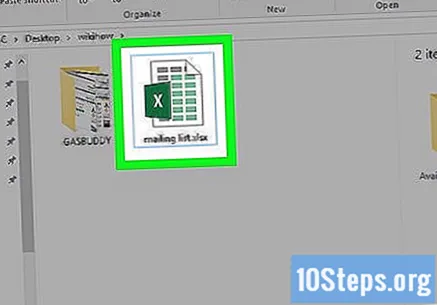
Åpne et Microsoft Word-dokument. Dobbeltklikk på Word-ikonet, representert med et "W"hvit på blå bakgrunn. Velg deretter alternativet Tomt dokument øverst til venstre i vinduet.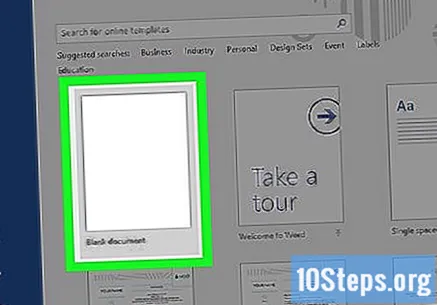
Gå til fanen Korrespondanse. Det er øverst i vinduet.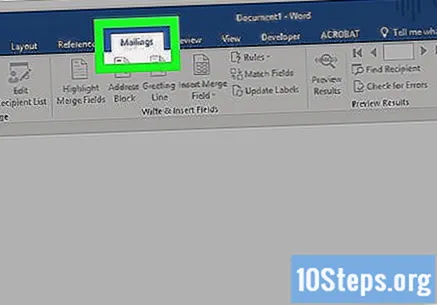
klikk inn Start Direct Mail og Hang tags .... Alternativet er i venstre hjørne av Word-vinduet.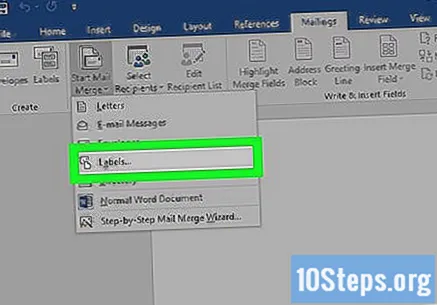
- Klikk om nødvendig OK for å la Word få tilgang til kontaktene dine.
klikk inn Alternativer ....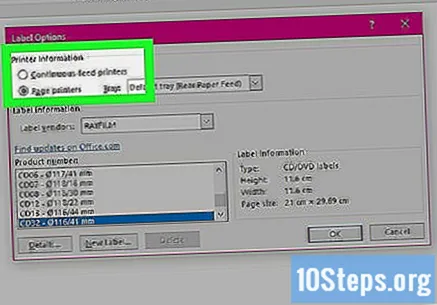

Åpne rullegardinmenyen Merkeleverandører.
Velg navnet på etikettprodusenten.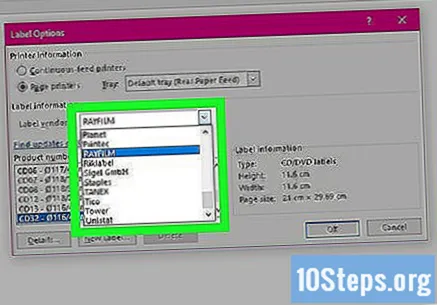
- Hvis du ikke finner produsentens navn, kan du ta en titt på dimensjoner og antall etiketter per ark i esken eller emballasjen du kjøpte. Velg deretter leverandøren som kommer nærmest disse verdiene.
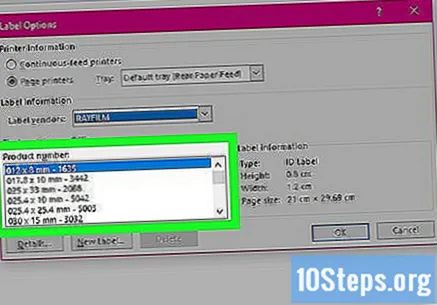
Åpne rullegardinmenyen Produktnummer.
Klikk på produktnummeret på etiketten din. Dette tallet kom sannsynligvis skrevet på esken eller på etikettene.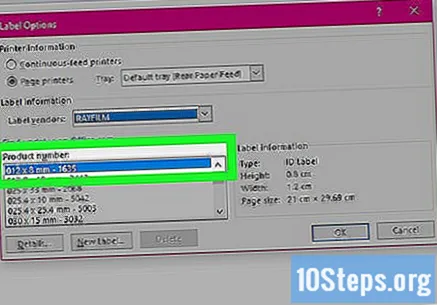
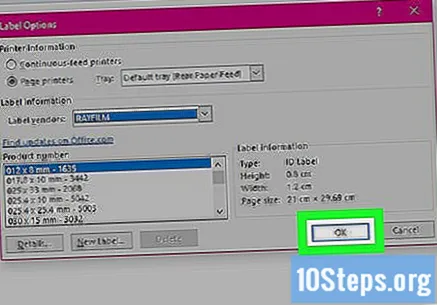
klikk inn OK.
klikk inn Velg Mottakere. Alternativet er på verktøylinjen.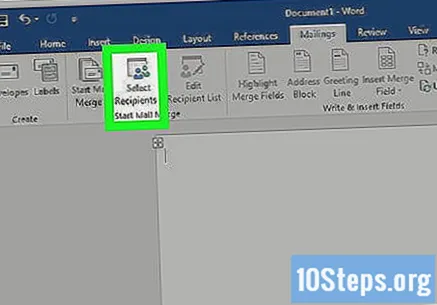
Velg adresselisten. Klikk på kildeplasseringen til adressene du vil ta med på etikettene.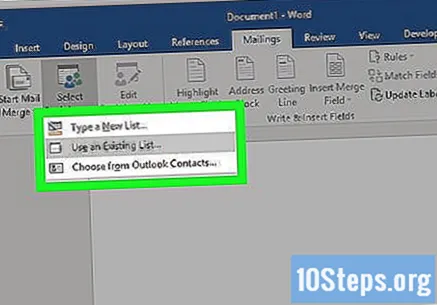
- Klikk på Angi en ny liste ... hvis du vil opprette listen.
- Hvis du ikke vil opprette listen, klikker du på Bruk en eksisterende liste ... og velger filen.
klikk inn Adresseblokk.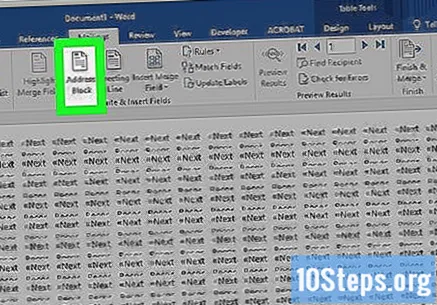
- På Mac-en klikker du på en linje nær toppen av den første etiketten og klikker Sett inn utskriftsfletting; velg deretter et felt du vil inkludere, for eksempel "FirstName". Gjenta denne prosessen med alle følgende felt, i tillegg til å justere avstand og formatering.
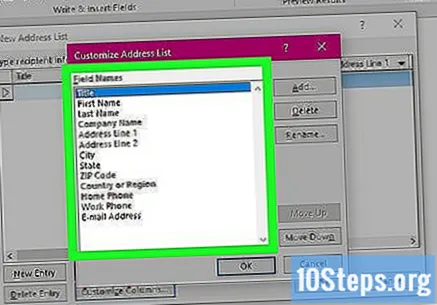
Velg elementene du vil ha med i etikettene. Dette gjelder formatet på navnet, virksomheten, selve navnet etc.
klikk inn OK.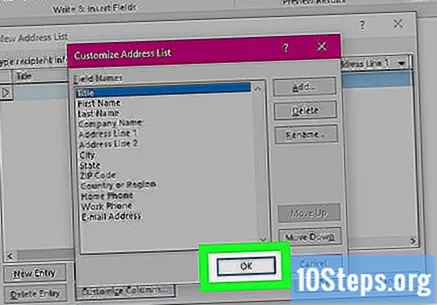
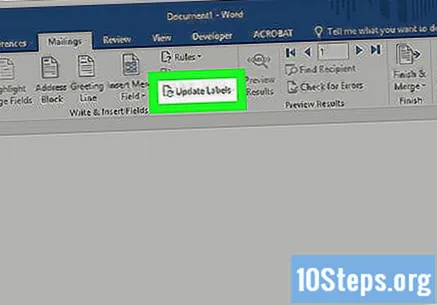
klikk inn Oppdater koder. Knappen er på verktøylinjen, ved siden av et oppdateringssymbol.
klikk inn Se resultater. Alternativet er på verktøylinjen. Se om alt er som du ville.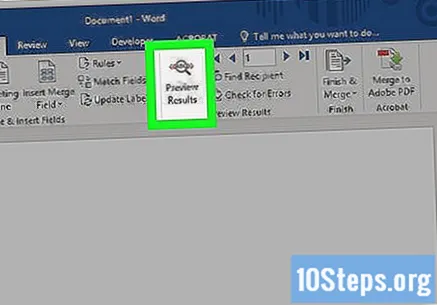
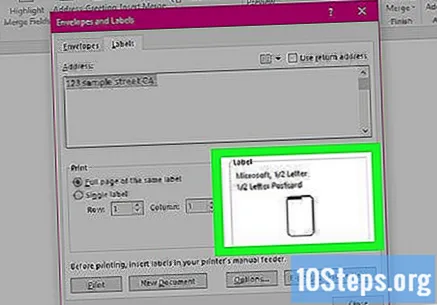
Sett etikettarkene i skriveren. Legg hvert ark i riktig retning i skriverskuffen.
klikk inn Fullfør og slå sammen og Skriv ut dokumenter .... Alternativene er på høyre side av verktøylinjen.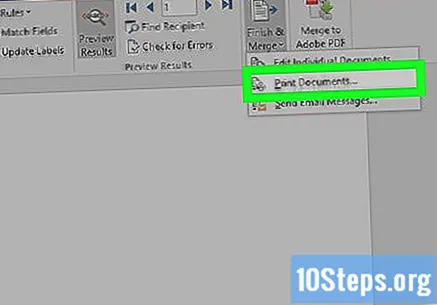
klikk inn Utskrift. Klar!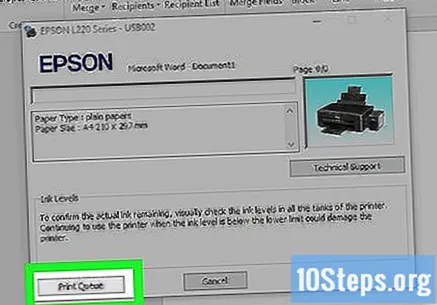
- Klikk på Fil på menylinjen og Lagre hvis du vil lagre malen for at etiketten skal brukes igjen.